Лучшие программы для оптимизации Windows
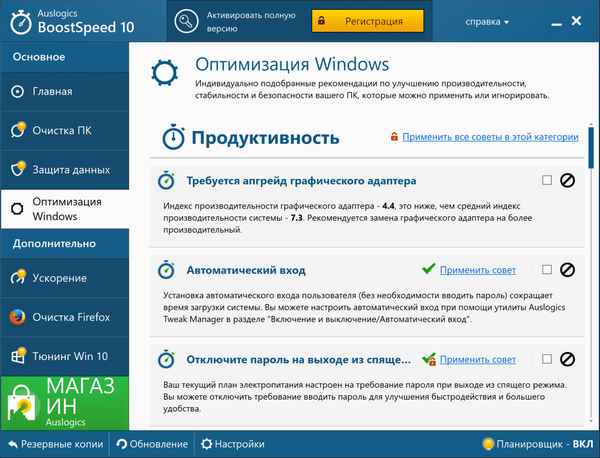
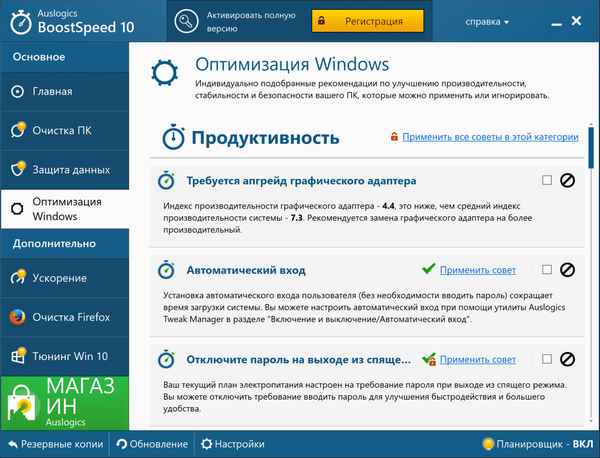
Здравствуйте!
Большинство пользователей имеют желание купить новый компьютер, но не имеют возможностей; имеют возможность оптимизировать Windows - но не все знают как (да и многие не придают этому должного значения, а зря!)...
Между тем, даже два одинаковых компьютера с одинаковым ПО - могут вести себя по разному: один будет притормаживать, "задумываться" при обращении к нему, а за другим будет приятно и быстро работать. Все дело тут в настройках и обслуживании ОС Windows...
В этой статье я хотел остановиться на спец. утилитах и программах, которые призваны держать в чистоте и порядке жесткий диск (вовремя удаляя "мусор"), задать оптимальные настройки и оптимизировать Windows (например, для повышения производительности), блокировать нежелательное рекламное ПО и пр.
Ремарка! Все программы сгруппированы на несколько таблиц для более удобного выбора и поиска нужной.
Содержание статьи
- 1 Сборники утилит и программ для оптимизации и чистки Windows
- 2 Программы для ускорения и оптимизации игр
- 3 Софт для дефрагментации жесткого диска
- 4 Софт для чистки и оптимизации реестра
- 5 Контроль и оптимизация автозагрузки, процессов → Задать вопрос | дополнить
Сборники утилит и программ для оптимизации и чистки Windows
В таблице ниже представлены программы - своего рода "комбайны": они и чистят диск от мусорных файлов, и оптимизируют ОС Windows, блокируют и удаляют вредоносное ПО (которое не видит классический антивирус); дефрагментируют диск; правят реестр и т.д.
Программы актуальны для ОС Windows 7, 8, 10.
| № | Программа / сайт разработчика | Описание программы |
|---|---|---|
| 1 | Advanced SystemCare
Сайт: http://ru.iobit.com/
Скрины: |
Advanced SystemCare — это, не побоюсь сказать, лучшая программа для ускорения Windows и оптимизации компьютера. По независимым рейтинговым агентствам эта софтинка не раз выигрывала почетные места. После ее использования, даже слабые ПК, начинают работать быстрее — это видно просто на глаз!
В общем, тем, кто ни разу ее не использовал, обязательно рекомендую попробовать! Такого ускорения вы не получите больше не в одной утилите! Основные преимущества:
|
| 2 | Glary Utilities
Сайт: http://www.glarysoft.com/
Скрины: Скрин 1 (модули, возможности) Скрин 2 (очистка в 1 клик!) |
Это огромный пакет утилит для оптимизации любой версии Windows (7, 8, 10). Этот пакет пригодится на все случаи жизни (и я не утрирую!). По моему личному мнению — этот пакет заслуживает быть на каждом ПК!
Основные возможности:
|
| 3 | Wise Care 365
Сайт: Скрин 1 (главное окно программы при очистке ПК) |
Wise Care 365 — добротный набор утилит для оптимизации системного реестра, очистки компьютера от мусорных и устаревших файлов, проведении оптимизации и пр.
Набор весьма не плохой, рассчитан даже на неподготовленного пользователя. Приятный дизайн и, в целом, цветовое оформление не режет глаз, и удачно сочетается. Сверху окна расположено несколько вкладок, по которым удобно переключать функции и сделать свой выбор. Программа работает во всех версиях Widndows 7, 8, 10, полностью поддерживается русский язык. |
| 4 | CCleaner
Сайт:
Скрин 1 (ремонт реестра, исправление ошибок) Скрин 2 (очистка мусора) |
Бесплатная, но мощная утилита для очистки компьютера от различного мусора: временных файлов, старых ошибочных записей в реестре, истории в браузерах, файлов подкачки и т.д.
Наверное, это одна из самых известнейших и титулованных утилит оптимизации для Windows! Кстати, на сегодняшний день есть уже версии для Андроида и Мак’а. Пользоваться утилитой до безумия просто: установили, запустили, нажали кнопку "очистка" — далее утилита все просканирует и покажет, сколько места она может освободить, если удалить то-то и то-то. Вам останется только согласиться и через мгновение на вашем жестком диске станет свободнее! Кстати, кроме чистки, утилита позволяет «ремонтировать» системный реестр в Windows, удалять «не удаляемые» приложения, удалять свою историю просмотра в браузерах и пр. В общем, отменная утилита! |
| 5 | Clean Master
Сайт: (для телефона) Для ПК: https://clean-master-for-pc.en.softonic.com/
|
Настоящий мастер очистки, позволяет очищать систему Windows от мусора за несколько щелчков мышки! Кроме этого задает оптимальные настройки системы под каждый компьютер индивидуально, за счет чего устройство начинает работать и быстрее и стабильнее.
Clean Master имеет в своей базе около 500 популярных программ, за счет чего он может сканировать и находить большое количество мусора, которое они оставляют. За счет удаления этих «хвостов» — у вас повышается быстродействие компьютера. В среднем, каждый пользователь удаляет (после первой чистки) не менее 1,5-2 ГБ (а некоторые более 15 ГБ) мусора. Представляете? |
| 6 | SlimCleaner
Сайт:
Скрин 1 (главное окно со "спидометрами" скорости ) |
Весьма интересная утилита для очистки ОС Windows от разного рода «мусора»: временных файлов, истории браузера, лог-файлов, файлов в корзине, кэш, истории различных запусков и т.д.
Программа, что сразу же подкупает, обладает приятным и удобным дизайном. Есть несколько вкладок: очистка, оптимизация, программы, браузеры, дисковые утилиты, настройка Windows. Переключаться между ними удобно и быстро. В каждой вкладке есть свои инструменты и функции (часть из них показана на скринах, слева). Примечание: кстати, на момент публикации данной записи русского языка в программе нет, но разработчики обещают добавить. |
| 7 | Comodo PC TuneUp
Сайт:
Скрин 1 (сканирование системы Windows на наличие проблем)
|
Отличная программа для очистки компьютера от временных файлов, кэша, оптимизации и сжатия реестра. Программа работает быстро, интерфейс удобный, ориентирована больше на опытных пользователей.
В программе отсутствует поддержка русского языка (хотя разобраться с ней не так уж сложно, даже если вы вообще не учили английский язык). Основные возможности:
Работает во всех версиях Windows: XP/Vista/7 32 или 64 бита. Требуется: ОЗУ: 32 МБ RAM, место на жестком диске: 20 МБ. |
| 8 | AVG PC TuneUp
Сайт:
Скрин 1 (результаты анализа операционной системы) |
Программа для оптимизации компьютера, ноутбука. Многочисленные результаты тестирования показывают, что эта программа не только повышает производительность вашего устройства, но и неплохо очищает жесткий диск от разного рода мусора (старых временных файлов, ошибочных записей и пр.). Кроме этого, программа оптимизирует работу ПО так, чтобы повысить срок работы аккумулятора!
Перечислю ниже несколько возможностей программы:
|
| 9 | Auslogics BoostSpeed
Сайт:
Скрин 1 (результаты диагностики системы) |
Одна из лучших программ для повышения быстродействия компьютера под управлением ОС Windows (поддерживаются, кстати, все популярные версии Windows: 7, 8, 10). Хочу сразу же заметить, что высокая производительность достигается за счет задания «тонких» настроек ОС, очистки реестра от ошибочных веток, чистки диска.
Кстати, программа полностью поддерживает русский язык (и он выбирается автоматически, после установки приложения). Для начала очистки ПК, вам нужно всего лишь нажать одну кнопку для начала диагностики. Затем программа просканирует компьютер и выдаст результат, например: «Состояние ПК плохое, много мусора и ошибок, 2400 проблем. Устранить?«. Пример показан на скриншоте (слева). Для устранения проблем — вам нужно нажать всего лишь 1 кнопку… |
| 10 | Nero TuneItUp
Сайт:
Скрин 1 (работа программы по оптимизации компьютера) |
Эта программа выполняет 3 действия: чистит, оптимизирует и ускоряет ваш компьютер (или ноутбук) всего за несколько кликов мышкой! Кстати, наверное, многие пользователи со стажем знают этого производителя по знаменитой программе для записи дисков CD/DVD (сейчас, правда, в их записи потребности такой нет, а вот раньше…).
Некоторые особенности:
|
| 11 | Ashampoo WinOptimizer
Сайт:
Скрин 1 (несмотря на английский интерфейс, все понятно благодаря отменному графическому интерфейсу)
|
Комплексный пакет утилит, призванный ускорить, оптимизировать и защитить ваш компьютер от большинства угроз и проблем. Программа не только освобождает место на вашем HDD (жестком диске), но и повышает производительность системы в целом (а после поддерживает ее на должном уровне), устраняет не оптимальные настройки системы, своевременно удаляет различные временные и мусорные файлы, «хвосты» от удаленных программ, чистит реестр и т.д.
Кстати, разработчики этой программы очень известны, и если вы хоть раз пользовались их продуктами (а у них их много) — то, наверное, заметили, что все они очень просты и пользователе-направлены. Т.е. они их делают так, чтобы даже школьник или человек в возрасте, который сел за компьютер несколько дней назад, мог легко и быстро разобраться. |
| 12 | WinUtilities
Сайт:
Скрин 1 (возможности программы; все утилиты, встроенные в данное ПО).
|
Большой пакет утилит для оптимизации и обслуживания ОС Windows. Распространяется в нескольких вариантах: бесплатной и платной версии (различается количеством возможностей). Для оценки, рекомендую начать с бесплатной, а там уж…
Довольно удобно то, что разработчики разбили все утилиты по категориям, а не общим списком, как это бывает в некоторых программах. Весь пакет автоматически обновляется, не обременяя этим пользователя. Некоторые возможности пакета:
|
| 13 | Avira System Speedup
Сайт:
Скрин 1 (ускорение ПК в Avira) |
Набор утилит для оптимизации и ускорения работы компьютера под управлением ОС Windows (7, 8, 10).
Основные возможности:
|
| 14 | PC Speed UP
Сайт:
Скрин 1 (спидометры ускорения компьютера) |
Утилита для повышения скорости работы компьютера. В принципе, вам даже гадать не нужно что и как, утилита, после установки, просканирует полностью все ваше оборудование, настройки Windows и пр. моменты (некоторые из которых разработчики держат в секрете), и предложит оптимальный вариант настройки (и чистки) вашего ПК, для увеличения его быстродействия.
Из главных недостатков: программа платная, а бесплатная версия действует с ограничением: можно проверить и устранить только один класс проблем (а всего их в утилите 3: использование процессора, памяти и сети). |
| 15 | Kerish Doctor
Сайт:
Скрин 1 (главное окно программы) |
Эта программа - самый настоящий доктор для вашего компьютера, просто огромный комплекс возможностей! Тут вам и очистка диска от мусора, правка реестра от ошибочных записей, оптимизация интернет-настроек, работа с играми (актуально для гeймеров) и т.д.
Программа, кроме всего прочего, предотвращает сбои и ошибки в работе Windows, чем сэкономит вам время (и кстати, весьма существенно). В течении 15 дней программой можно пользоваться совершенно бесплатно (потом потребуется активация). Поддерживаются: Windows: Xp, Vista, 7, 8, 10 (32/64 bits); полностью переведена на русский язык. Пользоваться утилитой могут как опытные пользователи, так и вчера севшие за компьютер и только только познающие азы владения им. Кстати, многие пользователи подсчитали, что программа при регулярном использовании вычищает порядка 100-200 ГБ мусора за год в самом обычном компьютере… |
| 16 | EasyCleaner
Сайт разработчика: Софт-портал:
Скрин 1 (перечень всех утилит, входящих в состав комплекса) |
Легкая и простая утилита для оптимизации системы: очистки реестра от мусорных записей, удаление дубликатов файлов с жесткого диска, и редактирование автозагрузки Windows (а как известно, если в автозагрузки много приложений — то компьютер начинает долго включаться, тормозить).
Есть еще ряд задач, которые выполняет EasyCleaner:
|
| 17 | JetClean
Сайт:
Скрин 1 (главное окно программы - очистка Windows в 1 клик мышки) |
Мощная утилита для удаления разнообразного системного «мусора» (хвостов, оставленных удаленными программами; ошибочных записей в ветках реестра; историю в браузерах, да и вообще следы пребывания в сети).
Причем, многие утилиты из ее рода (так сказать, конкуренты) — программы платные, а она бесплатна. Пожалуй, это серьезный и весомый аргумент выбора в ее пользу! Кратко о возможностях:
|
| 18 | Norton Utilities
Сайт: https://us.norton.com/norton-utilities
Скрин 1 (возможности программы)
|
Один из самых знаменитых наборов утилит, предназначенный для обслуживания и оптимизации Windows (и как следствие повышения скорости работы ПК в целом).
Основные возможности пакета:
|
| 19 | Baidu PC Faster
Сайт: http://www.pcfaster.com/en/
Скрин 1 (главное окно, англ. интерфейс)
|
Эта программа не только ускоряет компьютер, она его еще и защищает от вирусов: в нее встроен антивирусный сканер, и весьма не плохой (и кстати, он бесплатный). Кстати, наверное, разработчики сделали провокацию, разместив слева в меню проценты, на которые можно повысить скорость работы вашего компьютера (причем, написали за 1 клик мышкой!).
Программа позволяет:
|
| 20 | Advanced System Optimizer
Сайт:
Скрин 1 (автоматический анализ системы) Скрин 2 (резервное копирование и восстановление)
|
Добротный сборник разнообразных утилит, который поможет вам вовремя и эффективно обслуживать свою ОС Windows.
Благодаря комплексу вы получите доступ ко множеству скрытых настроек, которые не видны обычному пользователю ОС. Программа имеет приятный и удобный интерфейс, поддержку русского языка, высокое быстродействие. Кратко о возможностях комплекса:
|
Программы для ускорения и оптимизации игр
Примечание: эти программы логично использовать в дополнении к программам из первой таблицы - т.е. комбинировать.
| № | Программа / сайт разработчика | Описание программы |
|---|---|---|
| 1 | Razer Game Booster
Сайт: http://ru.iobit.com/gamebooster/
Скрин 1 (игры на ПК в Razer Game Booster) |
Простая и бесплатная утилита для повышения производительности в играх всего за 1 КЛИК мышкой! Кроме того, позволяет веси запись видео в режиме реального времени. Ну какая еще программа сочетает в себе такое?!
Часто перед запуском игры — ваша оперативная память загружена посторонними приложениями. С помощью Razer Game Booster вы сможете направить всю мощность своего компьютера на игру, тем самым, играть станет комфортнее, игра станет меньше тормозить (а в некоторых случаях вообще прекратит). Кстати, видео записывает программа весьма не плохо. Не стыдно им поделиться с друзьями и показать свои результаты. В общем, попробуйте, хуже от нее вашему ПК — точно не будет! |
| 2 | Razer Cortex
Сайт: https://www.razerzone.com/cortex
Скрин 1 (пример работы программы)
|
Отличная программа для гeймеров (т.е. любителей игр), ускоряющая компьютер и увеличивающая его быстродействия во время игр (извиняюсь за тавтологию).
Один раз настроив программу, она при каждом запуске игр будет автоматически подстраивать настройки компьютера таким образом, чтобы в играх вы смогли получить максимальную производительность! Кроме того, она позволяет вести трaнcляцию своей игры в интернет, или записывать на видео. Кстати, так же в приложении вы сможете увидеть все самые новые игры, акции и цены на них (в общем, познакомитесь с актуальной рекламой и новинками игростроя). Что в принципе, не всегда минус — так как если вы интересуетесь играми, подобная реклама даже будет плюсом… |
| 3 | Game Fire
Сайт:
Скрин 1 (главное окно) |
Довольно интересное приложение для повышения частоты кадров (то бишь FPS) в играх (можно использовать даже на слабых ПК (по современным меркам)).
Как работает программа: вы добавляете в нее игру. Далее при запуске игры, программа автоматически очищает оперативную память, отключает ненужные службы в данный момент и задействует все ресурсы ПК на эту игру. Благодаря чему, игра начинает работать несколько быстрее, чем до этого. Есть 2 версии программы: бесплатная (доступны только базовые возможности ускорения) и платная (доступно всё!). |
| 4 | RivaTuner
Разработчик:
Скрин (окно настроек) |
Небольшая программа, которая позволяет проводить тонкую настройку видеокарт на чипах от NVIDIA. Она позволяет получить доступ даже к тем настройкам видеокарты, которые скрыты и не доступны в "обычных" версиях драйверов.
В программе имеется предустановленная версия настроек, редактор скриптов, редактор реестра, возможность низкоуровневого разгона GPU, модуль диагностики. В общем, для обладателей видеокарт NVIDIA - утилита как нельзя, кстати!
|
| 5 | EVGA Precision X
Разработчик:
Скрин (главное окно) |
Специализированное ПО для разгона и тонкой настройки видеокарт для максимального ускорения! Работает с видеокартами EVGA, GeForce на базе чипов Nvidia.
Возможности:
|
| 6 | 3D-***yze
Домашняя страница автора: http://www.tommti-systems.de/start.html
Скрин (все возможности ПО) |
Эта утилита позволяет настраивать и эмулировать некоторые параметры видеокарт. Например, если у вас достаточно мощная видеокарта, то вы можете сэмулировать конкретное устройство: например работу старой видеокарты GeForce FX 5900 Ultra или ATI Radeon 9800 (требуется для некоторых игр!).
Можно использовать и в другом "ключе": если у вас видеокарта не поддерживает каких-то новых "наворотов", а игру хочется запустить - 3D-***yze позволит "обмануть" игру и показать ей, что у вас новая видеокарта! Примечание: 3D-***yze патчит файл EXE (с котором программа работает) таким образом, что при следующем запуске этого приложения - запускать 3D-***yze будет не нужно. Т.е. один раз настроил нужную игру - и больше никуда лазить и ничего запускать не нужно! |
| 7 | PowerStrip
Разработчик:
Скрин (окно настроек) |
Программа с огромным числом настроек работы видео-режима видеокарты и монитора. Например: настройка цветового режима, частоты развертки (актуально для старых ЭЛТ-мониторов), настройка разрешения и др. (всего более 500 параметров для настройки!).
Если вы хотите ускорить видеокарту - то программа может провести разгон чипа и памяти на видеоплате, добавив ей до 15-20% в скорости! Важно! Разгон - дело не без риска, при не умелом подходе, можно легко вывести из строя видеокарту. Делаете - на свой страх и риск. |
Софт для дефрагментации жесткого диска
Дефрагментация - операция упорядочивания информации на жестком диске. Если ее регулярно проводить, то ваш диск будет работать несколько быстрее. Особенно это касается файловой системы FAT 32 (NTFS не так сильно страдает от фрагментации, и дефрагментировать диск под этой файловой системой - требуется значительно реже).
Важно! Не проводите дефрагментацию SSD дисков (т.к. снижается их долговечность).
| № | Программа / сайт разработчика | Описание программы |
|---|---|---|
| 1 | Defraggler
Сайт: Скрин 1 (дефрагментация жесткого диска) |
Простой дефрагментатор диска, который отлично справляется со своей работой. Программа полностью бесплатна. Дизайн выполнен в стиле минимализм (ничего лишнего, никакой рекламы, никаких назойливых окон и напоминаний).Дефрагментация, кстати, если ее регулярно проводить — крайне положительно сказывается на быстродействие компьютера.
Особенно это относится к файловой системе FAT 32 (NTFS не так подвержена этому явлению, и поэтому диски под ее управлением дефрагментировать можно намного реже). |
| 2 | Iobit Smart Defrag
Сайт:
Скрин 1 (главное окно) |
Smart Defrag — одна из лучших бесплатных программ для дефрагментирования жесткого диска (HDD). Не удивительно, что за счет своей сверхбыстрой работы - программа завоевала доверие более 30 миллионов человек по всему Миру!
Как заявляют производители этого софта, они довели свои алгоритмы пpaктически до совершенства, за счет чего производительность поднимается до максимума (которую только можно получить за счет дефрагментации). Кстати, программа отлично подойдет для жестких дисков большой емкости (производители учли современные тенденции). К тому же, Smart Defrag может работать, когда вы отошли от компьютера или занимаетесь чем-то «легким». |
| 3 | Auslogics Disk Defrag
Сайт:
Скрин 1 (процесс дефрагментации диска) |
Бесплатный (для домашнего использования) дефрагментатор диска. Очень компактный и быстрый. Благодаря оптимизации файловой системы компьютера, удается его несколько ускорить - поэтому не случайно программу использует более 11 миллионов пользователей по всему Миру!
Возможности:
Системные требования:
|
| 4 | O&O Defrag
Сайт: https://www.oo-software.com/en/free
Скрин 1 (главное окно) |
Одна из самых мощных программ для дефрагментации жестких дисков (HDD). Представьте, она поддерживает пpaктически все файловые системы, которые встречаются на компьютерах пользователей: FAT, FAT32, NTFS, NTFS5, массивами Volume/Stripe Sets.
Кроме того, умеет работать по расписанию (заранее нужно настроить), а так же работать в фоновом режиме, когда нагрузка на ПК минимальна. Представьте, разве у вас есть желание тратить свое время на дефрагментацию? У многих его нет, а программа может работать в ФОНОВОМ РЕЖИМЕ (т.е. когда вы, например, смотрите фильм, она тихонечко, не мешая вам, все дефрагментирует). А вы лишь, после просмотра, будете продолжать работать в быстрой системе… |
| 5 | WinMend Registry Defrag
Сайт: Скрин 1 (результаты работы программы, отчет) |
Небольшая бесплатная утилита, предназначенная для дефрагментации и очистки системного реестра ОС Windows. Программа безопасно очищает реестр от «мусора» (старых ключей программ, которые были удалены, ошибочных записей и пр.).
Благодаря этому Windows, да и в целом другие программы, быстрее находят нужные им данные и, соответственно, на компьютере становится меньше тормозов. Из минусов: нет поддержки русского языка (по крайней мере официально. В сети где-то видел руссификаторы, но сейчас не найду…). |
| 6 | Puran Defrag
Сайт:
Скрин 1 (работа программы)
|
Бесплатная программа для дефрагментации жестких дисков. Отличает программу, прежде всего, высокая скорость работы. Поэтому, если вы устали ждать, когда же там будет проведена дефрагментация — попробуйте заменить свою утилиту на эту. Сильно удивитесь, когда ту же самую операцию, эта программа завершит быстрее!
Дефрагментировать программа может как весь HDD целиком, так и делать это относительно отдельных файлов и папок (например, вы можете выбрать все самые часто-используемые папки). Некоторые особенности:
|
Софт для чистки и оптимизации реестра
Примечание.
Реестр - большая база данных со всеми настройками и параметрами ОС Windows. Например, при установке какой-нибудь программы - в реестр заносятся сведения о ней. И чаще всего, после удаления этой самой программы, в реестр остаются "хвосты" - т.е. какие-нибудь записи об этом ПО. Таким образом, подобной "мусорной" информации в реестре, со временем, накапливается достаточно много, и ее нужно чистить, чтобы Windows могла работать быстрее. Собственно, программы ниже и нужны, чтобы справиться с этой задачей...
| № | Программа / сайт разработчика | Описание программы |
|---|---|---|
| 1 | Wise Registry Cleaner
Сайт:
Скрин 1 (главное окно: очистка реестра, оптимизация и сжатие) |
Эта программка помогает очищать системный реестр Windows от различного рода неверных записей (например, «хвостов» оставленных удаленными программами), в следствии чего ваш компьютер не теряет своей производительности и работает так, как будто вы вчера его купили и принесли домой.
Работает программа просто: после запуска делает копию реестра (на всякий случай!), затем сканирует реестр, после чего вам выдает количество ошибок и проблем — если соглашаетесь, то Wise Registry Cleaner избавляет вас от них. В случаях, если что-то пошло не так — у вас всегда есть резервная копия и можно откатиться назад (признаюсь честно, за несколько лет использования утилиты — подобного никогда не было!). Так же отдельно стоит отметить функции по сжатию системного реестра и оптимизации системы. Благодаря ним можно выжать еще толику свободной скорости ПК и увеличить быстродействие. Есть, кстати, режим автоматики: это когда утилита автоматически будет запускаться в нужное время и очищать (+ оптимизировать) ваш ПК от разного рода проблем. Автоматический режим нуждается в предварительной настройки. В общем, утилита стоит того, чтобы ее хотя бы попробовать (а после теста — вы и сами не захотите с ней расставаться!). |
| 2 | Auslogics Registry Cleaner
Сайт:
Скрин 1 (главное окно программы) |
Бесплатная программа, которая поможет вам очистить реестр Windows (поддерживаются все версии Windows: 7, 8, 10).Не секрет, что по мере работы (особенно, если вы часто сидите за компьютером), у вас скапливается в реестре слишком большое количество ошибочных записей (например, старых записей от программ или игр, которые давно были удалены). Все это со временем начинает сказываться на производительности вашего компьютера.
С помощью же Auslogics Registry Cleaner вы легко и быстро очистите ПК от этих неверных и ошибочных записей. Пользоваться утилитой до безумия просто — после установки и запуска, вам нужно нажать только одну кнопку "сканировать". Далее утилита предоставит отчет, а вам останется решить — чистить систему или дальше сидеть и ждать "у моря попутного ветра"… |
| 3 | Vit Registry Fix
Сайт:
Скрин 1 (главное окно)
|
Небольшая утилита для исправления реестра от разного рода ошибок и устаревших данных.
Кстати, в этом плане Vit Registry Fix нет равных — она находит порядка 50 вариантов разновидностей неправильных записей в реестре. Кроме этого, в программе можно работать в ручном режиме и самостоятельно удалять те или иные ключи и ветки в реестре. Перед изменениями в реестре — программа создает резервные копии. В общем-то, отличный инструмент под свою конкретную задачу. |
| 4 | Reg Organizer
Сайт:
Скрин 1 (главное окно: куча возможностей!) |
Многофункциональная программа для приведения в порядок системного реестра Windows (поддерживаются версии от XP до 10!). С ее помощью вы не только приводите в порядок сам системный реестр, но и оптимизируете операционную систему, а как следствие, ускоряете и увеличиваете производительность своего компьютера.
Некоторые особенности программы:
|
| 5 | Registry Life
Сайт:
Скрин 1 (найдены проблемы...)
|
Простая и бесплатная программа для чистки и оптимизации системного реестра.
Утилита исправит ошибки в реестре, оптимизирует его, благодаря этому, ваша система станет работать стабильнее и быстрее, а количество ошибок сведется к минимуму. Кстати, наверное все пользователи замечали, когда устанавливали новую Windows или покупали новый компьютер — то он «летал», никаких тормозов или зависаний. Но через определенное время, даже папки начинают открываться с какой-то не охотой. Почему? Дело как раз в реестре. Со временем в нем накапливается большое число «мусорных» записей, «хвостов» от старых и удаленных программ и пр. Все эти неверные записи начинают отрицательно сказываться на производительности. |
| 6 | RegScanner
Сайт:
Скрин 1 (окно поиска) |
Бесплатная утилита для сканирования системного реестра. В соответствии с заданными критериями поиска, она способна прошарить весь реестр и предоставить список найденных веток (удобно, когда что-то ищите, но не знаете даже раздела, где искать).
Из найденных результатов — можно сразу же перейти в редактор реестра в нужную ветку к нужному параметру, чтобы его отредактировать. Так же можно создать reg файл с нужными ключами, чтобы потом его кому-нибудь передать (например, тому, кто сам не может внести нужные значения в реестр). Такой файл всего лишь нужно запустить и согласиться на добавление значений в реестр. Легко и быстро! |
| 7 | O&O RegEditor
Сайт: https://www.oo-software.com/en/ooregeditor
Скрин 1 (открытый реестр: поиск нужной ветки)
|
Это бесплатная программа для редактирования реестра Windows с удобным и интуитивно-понятным интерфейсом. Благодаря нему вы быстро найдете все ключи, ветки, сможете их отредактировать, а введенные настройки можно импортировать в отдельный xml файл.
Если у вас есть ветки и ключи, к которым вам нужно часто обращаться, то O&O RegEditor обладает функцией избранного (т.е. будете за 1 клик мышкой переходить по нужному адресу!). Кстати, программа не нуждается в установке, можно носить с собой на флешке и запускать на проблемных ПК… |
| 8 | Registry Workshop
Сайт:
Скрин 1 (пример работы) |
Продвинутая версия программы взамен стандартных программ Regedit и RegEdt32.
По заявлениям разработчиков, их творение выполняет поиск веток и ключей на порядок быстрее, чем любой другой редактор реестра (тем более, стандартный, встроенный в Windows). Так же Registry WorkShop позволяет делать закладки (чтобы быстро переходить к нужным ключам), делать резервные копии реестра и восстанавливать его (в случае чего). Кроме всего сказанного, программа может выполнить дефрагментацию реестра, что положительного сказывается на скорости работы ПК в целом. Кстати, все ваши изменения реестра, которые вы делаете в программе, она сохраняет в историю и вы можете любое редактирование изменить (т.е. вернуть все назад, как было), даже если уже 10 раз перезагрузили компьютер. |
Контроль и оптимизация автозагрузки, процессов
| № | Программа/сайт автора | Описание программы |
|---|---|---|
| 1 | Autorun Organizer
Сайт:
Скрин 1 (перечень программ, рекомендации по настройке) |
Бесплатная и простая программа, предназначенная для тонкой настройки автозагрузки в Windows. Благодаря чему удается ускорить включение компьютера. К тому же сама Windows работает чуть лучше, из-за того, что оперативная память не занята процессами, которые вам не нужны.
Кроме всего прочего, программа оснащена небольшой антивирусной базой, которая ориентирована на загрузочные вирусы. Поэтому, использование этой утилиты оправдано вдвойне! Требования:
|
| 2 | AnVir Task Manager
Сайт:
Скрин 1 (куча информации - голова идет кругом )
|
Бесплатная программа, призванная заменить стандартный диспетчер задач в Windows. Она позволяет управлять (и довольно умело, кстати) автозагрузкой, драйверами, запущенными процессами. Так же находит и удаляет некоторые типы вирусов и вредоносного ПО. Программа, за счет оптимизации некоторых настроек, позволяет ускорить работу компьютера.
Кстати, программа не раз занимала почетные места в различных рейтингах, как одна из лучших программ для системного администратора. Что удобно контролировать в ней:
|
| 3 | Autoruns
Сайт: https://technet.microsoft.com/
Скрин 1 (процессы, как на ладони!) |
Бесплатная утилита от Microsoft, способная управлять автозагрузкой программ, сервисов, модулей, драйверов и других компонентов системы.
Причем, управлять так, как это делает она — не сможет ни одна другая утилита! Посмотрите на скриншот ниже: там есть и кодеки, и DLL файлы, программы, сервисы, драйвера, процессы, файлы принтеров, мониторов, браузеров и т.д. Программа отображает АБСОЛЮТНО ВСЕ, что будет запущено после включения компьютера. Соответственно, вы получаете возможность редактирования всего этого «добра». Кроме того, вы можете вести поиск запускаемых программ по всей системе. Когда найдете, Autoruns может показать свойства любого объекта, его путь до физического файла, параметры, с которыми он запускается. |
| 4 | Process Lasso
Сайт:
Скрин 1 (процессы в системе в режиме онлайн!)
|
Небольшая условно-бесплатная программа, позволяющая вести контроль и наблюдение за всеми запущенными процессами и программами на компьютере. Наблюдая за процессами (и отключая некоторые из них, например, работающие неверно или зависшие), вы сможете добиваться более высокой производительности своего ПК, а так же снизить количество ошибок и сбоев ОС.
Каждый процесс доступен для редактирования и просмотра детальной информации о нем. С помощью одного клика мышки, вы сможете поменять приоритет процесса. Кстати, приоритет можно сохранить, и тогда при следующем запуске этого процесса (например, после перезагрузки ПК) — он снова будет запущен с этим же приоритетом (такое не позволяет сделать обычный диспетчер задач Windows)! Так же утилита ведет журнал, в котором отображена подробная статистика когда, что и как было запущено. Этот журнал можно экспортировать в другие форматы для дальнейшего изучения. |
PS
Если у кого есть чем дополнить - заранее благодарю.
Продолжение следует...
Инструкция по решению ошибки "reboot and select proper...": в статье приведены основные причины ее появление и способы их устранения....
19 05 2024 11:14:21
 В статье приведено несколько способов, как можно вставить картинку между отдельными кадрами видео, либо наложить картинку поверх основного изображения видео. Инструкция рассчитана на начинающих пользователей ПК....
В статье приведено несколько способов, как можно вставить картинку между отдельными кадрами видео, либо наложить картинку поверх основного изображения видео. Инструкция рассчитана на начинающих пользователей ПК....
18 05 2024 17:11:58
 В статье есть несколько способов для быстрой и правильной оценки производительности нескольких видеокарт. Если вы не знаете какая из 2-х видеокарт лучше - вам сюда!...
В статье есть несколько способов для быстрой и правильной оценки производительности нескольких видеокарт. Если вы не знаете какая из 2-х видеокарт лучше - вам сюда!...
17 05 2024 11:48:15
 Если ваша флешка не форматируется - есть несколько способов вернуть ее к "жизни". С ними я поделюсь в этой статье-инструкции....
Если ваша флешка не форматируется - есть несколько способов вернуть ее к "жизни". С ними я поделюсь в этой статье-инструкции....
16 05 2024 20:49:55
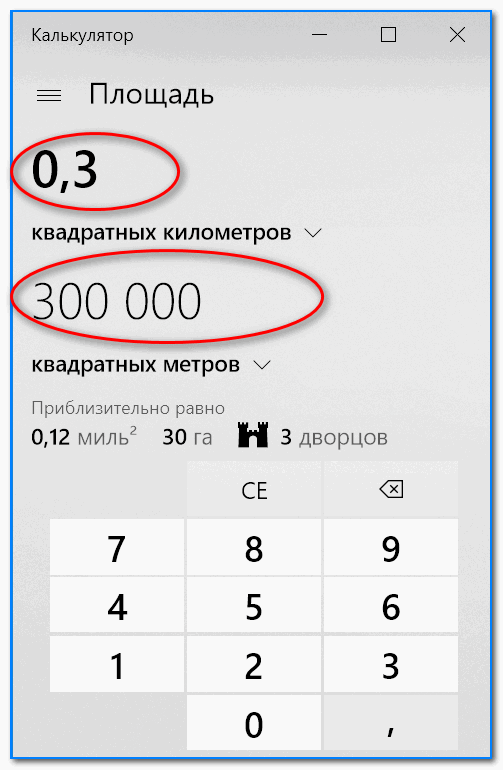 В статье представлен калькулятор, встроенный в ОС Windows 10, его возможности и функции. Также вы узнаете где его загрузить (если в вашей ОС его нет) и о интересной альтернативе ему....
В статье представлен калькулятор, встроенный в ОС Windows 10, его возможности и функции. Также вы узнаете где его загрузить (если в вашей ОС его нет) и о интересной альтернативе ему....
15 05 2024 21:47:21
 Обзор настроек новых драйверов от AMD Radeon Software Crimson....
Обзор настроек новых драйверов от AMD Radeon Software Crimson....
14 05 2024 14:39:11
 Эта инструкция поможет вам удалить драйвера в системе, которые стали ненужны (например, устарели). Особенно актуально, когда вы хотите установить новые драйвера, а старые перед этим нужно удалить....
Эта инструкция поможет вам удалить драйвера в системе, которые стали ненужны (например, устарели). Особенно актуально, когда вы хотите установить новые драйвера, а старые перед этим нужно удалить....
13 05 2024 11:56:26
 В статье представлены 10 лучших антивирусов на начало 2019 г. Установив любой из них, вы существенно повысите безопасность своих данных (да и средств, т.к. в последнее время онлайн-банкинг развивается семимильными шагами...)....
В статье представлены 10 лучших антивирусов на начало 2019 г. Установив любой из них, вы существенно повысите безопасность своих данных (да и средств, т.к. в последнее время онлайн-банкинг развивается семимильными шагами...)....
12 05 2024 4:16:37
 Из этой статьи вы узнаете, что это за сервис OneDrive, и как настроить создание автоматических резервных копий "моих документов" на облачный диск. Думаю, в целях безопасности, статья пригодится многим пользователям......
Из этой статьи вы узнаете, что это за сервис OneDrive, и как настроить создание автоматических резервных копий "моих документов" на облачный диск. Думаю, в целях безопасности, статья пригодится многим пользователям......
11 05 2024 2:59:22
 Несколько способов быстрого авто-поиска ошибок в тексте (проверки орфографии) на компьютере в Word (и аналогах), в браузере, в онлайн-редакторах....
Несколько способов быстрого авто-поиска ошибок в тексте (проверки орфографии) на компьютере в Word (и аналогах), в браузере, в онлайн-редакторах....
10 05 2024 23:51:49
 Статья подскажет вам, как посмотреть журнал событий и узнать когда включался компьютер (или выводился из режима сна). Также предложен способ, как делать фото с веб-камеры, и записывать все действия пользователя во время работы....
Статья подскажет вам, как посмотреть журнал событий и узнать когда включался компьютер (или выводился из режима сна). Также предложен способ, как делать фото с веб-камеры, и записывать все действия пользователя во время работы....
09 05 2024 16:28:22
 В статье представлены самые популярные способы подключения к сети интернет (которые предлагаются повсеместно провайдерами). Вы узнаете плюсы/минусы каждого способа, и сможете определиться с выбором....
В статье представлены самые популярные способы подключения к сети интернет (которые предлагаются повсеместно провайдерами). Вы узнаете плюсы/минусы каждого способа, и сможете определиться с выбором....
08 05 2024 6:58:15
 В статье приведены лучшие приложения для прослушивания аудиокниг на смартфоне под Андроид. Подобные программы гораздо эффективнее обычных плееров, т.к. они запоминают момент, на котором вы остановились, позволяют делать закладки, выделять избранные моменты и пр. полезные "штучки"....
В статье приведены лучшие приложения для прослушивания аудиокниг на смартфоне под Андроид. Подобные программы гораздо эффективнее обычных плееров, т.к. они запоминают момент, на котором вы остановились, позволяют делать закладки, выделять избранные моменты и пр. полезные "штучки"....
07 05 2024 22:37:17
![Как конвертировать и обработать видео [инструкция по работе с VirtualDub] Как конвертировать и обработать видео [инструкция по работе с VirtualDub]](/lifehacks-raw/img/14207.php.jpg) Инструкция по работе с VirtualDUB: последовательно рассмотрен процесс конвертирования видеофайла (указано, как выбрать кодек для сжатия, как подрезать неровные края, наложить свое лого, усилить громкость звука в видео и др. вопросы)....
Инструкция по работе с VirtualDUB: последовательно рассмотрен процесс конвертирования видеофайла (указано, как выбрать кодек для сжатия, как подрезать неровные края, наложить свое лого, усилить громкость звука в видео и др. вопросы)....
06 05 2024 7:36:24
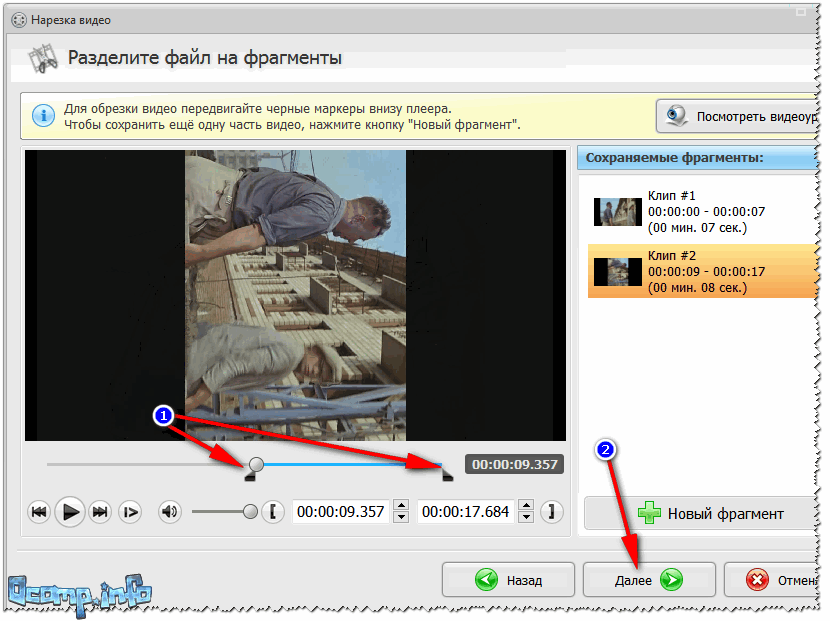 Инструкция пригодится тем, у кого часть видео повернута на 90 градусов (например, при снятии на мобильный, когда крутили камеру). Статья изобилует скринами и пояснениями каждого шага....
Инструкция пригодится тем, у кого часть видео повернута на 90 градусов (например, при снятии на мобильный, когда крутили камеру). Статья изобилует скринами и пояснениями каждого шага....
05 05 2024 8:27:34
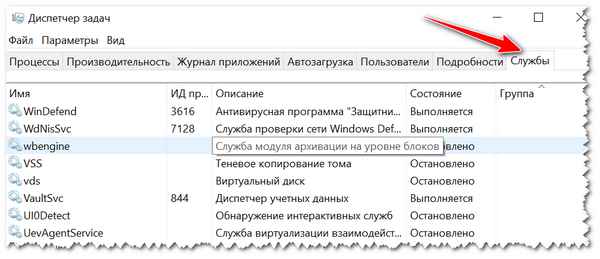 В статье приведен список служб, которые можно отключить в Windows 10 для повышения производительности. Также указаны различия в типе запуска служб: автоматический, ручной и пр. режимы....
В статье приведен список служб, которые можно отключить в Windows 10 для повышения производительности. Также указаны различия в типе запуска служб: автоматический, ручной и пр. режимы....
04 05 2024 8:42:59
 В статье приведено несколько способов, как можно поменять приоритет процесса и сохранить его (чтобы при следующем запуске программы он был установлен для нее автоматически)....
В статье приведено несколько способов, как можно поменять приоритет процесса и сохранить его (чтобы при следующем запуске программы он был установлен для нее автоматически)....
03 05 2024 9:45:31
 Из статьи вы узнаете почему появляются желтые пятна на экране телефона и что с ними можно сделать....
Из статьи вы узнаете почему появляются желтые пятна на экране телефона и что с ними можно сделать....
02 05 2024 8:33:40
В статье приведены варианты подключения жесткого диска (SATA/IDE) к USB-порту компьютера/ноутбука....
01 05 2024 21:31:44
 Советы и рекомендации по включению игрового режима в ОС Windows 10. Статья поможет ускорить и повысить производительность компьютера в играх (FPS+)....
Советы и рекомендации по включению игрового режима в ОС Windows 10. Статья поможет ускорить и повысить производительность компьютера в играх (FPS+)....
30 04 2024 7:19:12
![Заикается и тормозит видео с YouTube на планшете, смартфоне [на Android] Заикается и тормозит видео с YouTube на планшете, смартфоне [на Android]](/lifehacks-raw/img/12873.php.jpg) Нередко при просмотре видео с YouTube на планшете (или смартфоне) оно подвисает и притормаживает, иногда звук заикается. В этой статье я привел несколько вариантов из-за чего это может быть, и как это можно решить....
Нередко при просмотре видео с YouTube на планшете (или смартфоне) оно подвисает и притормаживает, иногда звук заикается. В этой статье я привел несколько вариантов из-за чего это может быть, и как это можно решить....
29 04 2024 7:41:37
Из статьи вы узнаете как провести тестирование своей видеокарты и узнать ее реальную производительность....
28 04 2024 0:35:53
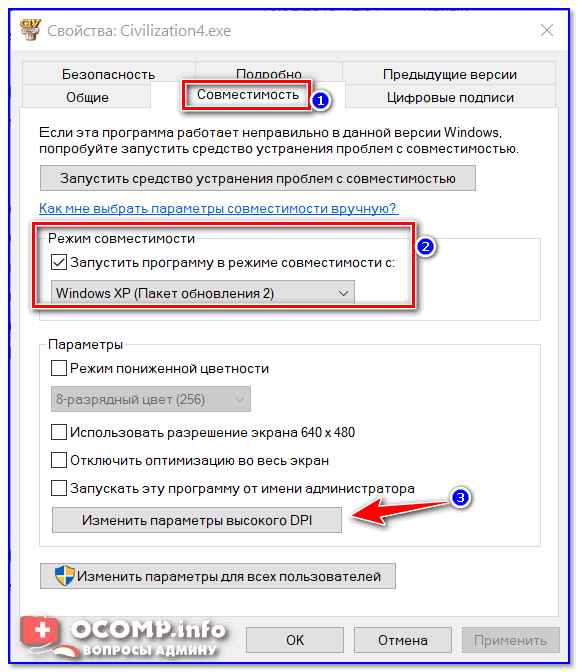 Если у вас проблема с тем, что часть изображения во время запуска игры не видна (т.к. не вписывается в экран) — настройте правильно масштабирование! Как это сделать, покажу в этой статье....
Если у вас проблема с тем, что часть изображения во время запуска игры не видна (т.к. не вписывается в экран) — настройте правильно масштабирование! Как это сделать, покажу в этой статье....
27 04 2024 12:22:37
 Пошаговая мини-инструкция по установке ОС Windows 10 на компактный тонкий ультpaбук Asus ZenBook (линейка UX310)....
Пошаговая мини-инструкция по установке ОС Windows 10 на компактный тонкий ультpaбук Asus ZenBook (линейка UX310)....
26 04 2024 10:12:45
 Если у вас не получается написать более 3 строк кода, рекомендую данный мануал. Поможет вам начать программировать на PHP даже в самых безнадежных случаях :)....
Если у вас не получается написать более 3 строк кода, рекомендую данный мануал. Поможет вам начать программировать на PHP даже в самых безнадежных случаях :)....
25 04 2024 12:53:50
 Из статьи вы узнаете, как использовать VPN во всех популярных браузерах: Chrome, Opera, Яндекс-браузер....
Из статьи вы узнаете, как использовать VPN во всех популярных браузерах: Chrome, Opera, Яндекс-браузер....
24 04 2024 0:50:19
 В статье приводятся рассуждения о пользе компьютерных игр, т.к. сказать, защита любителей сетевых игр, стрелялок, стратегий и пр. Приведено все хорошее, что может дать игра!...
В статье приводятся рассуждения о пользе компьютерных игр, т.к. сказать, защита любителей сетевых игр, стрелялок, стратегий и пр. Приведено все хорошее, что может дать игра!...
23 04 2024 17:28:23
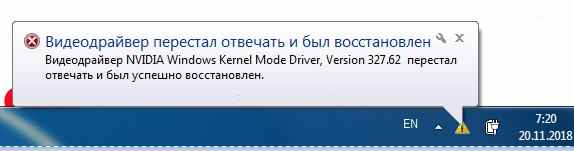 Если у вас вылетают игры с уведомлением, что видеодрайвер перестал отвечать - рекомендую выполнить ряд шагов из этой статьи для решения проблемы....
Если у вас вылетают игры с уведомлением, что видеодрайвер перестал отвечать - рекомендую выполнить ряд шагов из этой статьи для решения проблемы....
22 04 2024 23:21:13
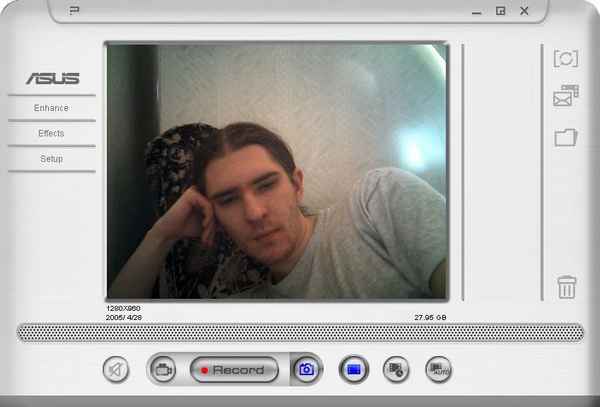 Статья расскажем вам, как сделать фотографию с помощью обычной веб-камеры ноутбука (в том числе получить зеркальное фото)....
Статья расскажем вам, как сделать фотографию с помощью обычной веб-камеры ноутбука (в том числе получить зеркальное фото)....
21 04 2024 16:21:10
 В статье предложено 4 способа для решения системной ошибки, которая возникает из-за отсутствия DLL файлов: msvcr100.dll, msvcp71.dll и др....
В статье предложено 4 способа для решения системной ошибки, которая возникает из-за отсутствия DLL файлов: msvcr100.dll, msvcp71.dll и др....
20 04 2024 16:21:21
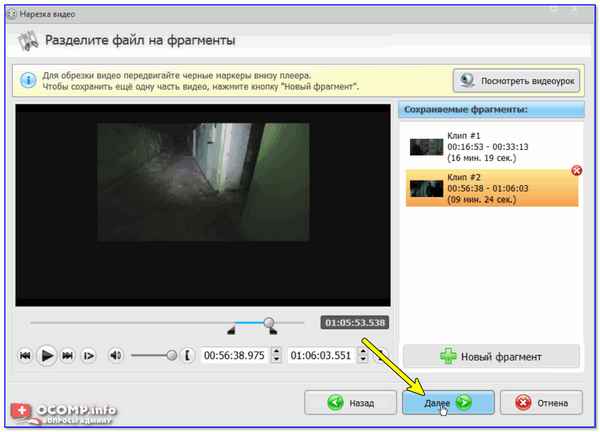 Один из уроков по видеомонтажу: из него вы узнаете, как вырезать из видео нужные вам куски. Не секрет, что в каждом видео есть ненужные моменты, которые нужно удалить....
Один из уроков по видеомонтажу: из него вы узнаете, как вырезать из видео нужные вам куски. Не секрет, что в каждом видео есть ненужные моменты, которые нужно удалить....
19 04 2024 9:41:30
 В статье приведено несколько способов отключения тачпада на ноутбуке (способы актуальны для самых разных моделей и марок: ASUS, Dell, Lenovo, Acer и др.)....
В статье приведено несколько способов отключения тачпада на ноутбуке (способы актуальны для самых разных моделей и марок: ASUS, Dell, Lenovo, Acer и др.)....
18 04 2024 6:21:25
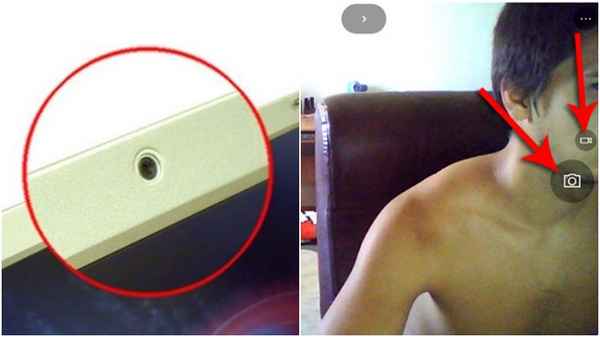 Статья об информационной безопасности: рассмотрены основные шаги для защиты веб-камеры от взлома хакерами и вирусным ПО....
Статья об информационной безопасности: рассмотрены основные шаги для защиты веб-камеры от взлома хакерами и вирусным ПО....
17 04 2024 18:52:39
 Эта статья расскажет вам, как зайти в роутер по IP 192.168.1.1 (192.168.0.1). Также приведены основные причины, почему эта страница настроек может быть недоступна....
Эта статья расскажет вам, как зайти в роутер по IP 192.168.1.1 (192.168.0.1). Также приведены основные причины, почему эта страница настроек может быть недоступна....
16 04 2024 2:29:38
 Решение проблемы (приведено несколько способов) подключения наушников с микрофоном к ноутбуку, если у него один гарнитурный разъем....
Решение проблемы (приведено несколько способов) подключения наушников с микрофоном к ноутбуку, если у него один гарнитурный разъем....
15 04 2024 5:24:19
 Эта инструкция про то, как убрать рекламу в популярных браузерах: Chrome, Firefox, Яндекс-браузер, Opera и др. В статье приведено несколько вариантов решения проблемы....
Эта инструкция про то, как убрать рекламу в популярных браузерах: Chrome, Firefox, Яндекс-браузер, Opera и др. В статье приведено несколько вариантов решения проблемы....
14 04 2024 12:11:25
 Устраняем причины из-за которых компьютер/ноутбук под Windows 10 выходят из спящего режима самостоятельно. Статья написана в форме пошаговой инструкции....
Устраняем причины из-за которых компьютер/ноутбук под Windows 10 выходят из спящего режима самостоятельно. Статья написана в форме пошаговой инструкции....
13 04 2024 5:54:43
 Решение ошибки связанной с недоступностью настроек дисплея NVIDIA (данная ошибка касается, в основном, пользователей ноутбуков)....
Решение ошибки связанной с недоступностью настроек дисплея NVIDIA (данная ошибка касается, в основном, пользователей ноутбуков)....
12 04 2024 2:56:44
 В статье приведено 3 способа, как можно зайти в BIOS или UEFI на ноутбуках ASUS. Инструкция пригодится всем, кто надумает переустановить Windows, поменять приоритет загрузки, изменить определенные параметры....
В статье приведено 3 способа, как можно зайти в BIOS или UEFI на ноутбуках ASUS. Инструкция пригодится всем, кто надумает переустановить Windows, поменять приоритет загрузки, изменить определенные параметры....
11 04 2024 12:34:50
 Эта заметка поможет вам очистить ОС Windows и браузер от рекламного ПО, которое встраивается в другие приложения. Приведен пошаговый рецепт чистки системы от malware....
Эта заметка поможет вам очистить ОС Windows и браузер от рекламного ПО, которое встраивается в другие приложения. Приведен пошаговый рецепт чистки системы от malware....
10 04 2024 11:32:15
 Если у вас тормозят игры на Intel HD видеокарте, то в этой статье вы найдете несколько вариантов (способов), как можно настроить и оптимизировать производительность (сможете несколько ускорить игру и повысить FPS)....
Если у вас тормозят игры на Intel HD видеокарте, то в этой статье вы найдете несколько вариантов (способов), как можно настроить и оптимизировать производительность (сможете несколько ускорить игру и повысить FPS)....
09 04 2024 19:48:30
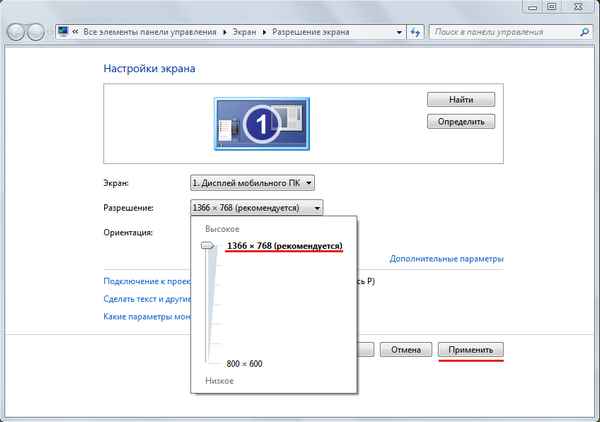 Если у вас на экране монитора вдруг все стало большим (значки, текст и пр.) - то вам нужно проверить и изменить свое разрешение экрана. Собственно, именно это мы и сделаем в статье!...
Если у вас на экране монитора вдруг все стало большим (значки, текст и пр.) - то вам нужно проверить и изменить свое разрешение экрана. Собственно, именно это мы и сделаем в статье!...
08 04 2024 9:48:11
 Статья о том, что такое вообще криптовалюты и БИТКОИН в частности (также его называют: bitcoin, btc, биток, битки и прочие производные). Материал изложен в форме вопросов и ответов на самое популярное о Биткоине....
Статья о том, что такое вообще криптовалюты и БИТКОИН в частности (также его называют: bitcoin, btc, биток, битки и прочие производные). Материал изложен в форме вопросов и ответов на самое популярное о Биткоине....
07 04 2024 12:26:16
 Делюсь секретами по повышению своей производительности при работе за компьютером. Также из статьи вы узнаете, как меньше отвлекаться на различные "интересности"......
Делюсь секретами по повышению своей производительности при работе за компьютером. Также из статьи вы узнаете, как меньше отвлекаться на различные "интересности"......
06 04 2024 1:24:13
 В статье приведены лучшие плееры для прослушивания музыки на Андроид, указаны особенности каждого продукта. С помощью данного обзора сможете подобрать проигрыватель под свои нужды....
В статье приведены лучшие плееры для прослушивания музыки на Андроид, указаны особенности каждого продукта. С помощью данного обзора сможете подобрать проигрыватель под свои нужды....
05 04 2024 1:10:29
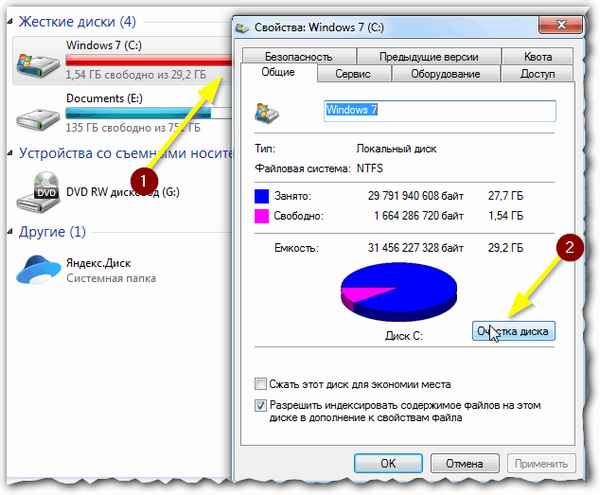 В статье разобраны все основные причины, из-за которых чаще всего тормозит ноутбук. Если вы не знаете, что делать с устройством - попробуйте выполнить все рекомендации по порядку, в любом случае - он станет работать по шустрее!...
В статье разобраны все основные причины, из-за которых чаще всего тормозит ноутбук. Если вы не знаете, что делать с устройством - попробуйте выполнить все рекомендации по порядку, в любом случае - он станет работать по шустрее!...
04 04 2024 17:46:40
 Если у вас на телефоне стало не хватать памяти (например, при установке приложений вылетает ошибка о том, что нет места) - то советы в этой статье помогут вам решить сию проблему....
Если у вас на телефоне стало не хватать памяти (например, при установке приложений вылетает ошибка о том, что нет места) - то советы в этой статье помогут вам решить сию проблему....
03 04 2024 22:43:10
 В статье приводится несколько способов, как проверить свой текст на уникальность. Здесь вы найдете лучше онлайн-сервисы для проверки текста на плагиат....
В статье приводится несколько способов, как проверить свой текст на уникальность. Здесь вы найдете лучше онлайн-сервисы для проверки текста на плагиат....
02 04 2024 9:45:32
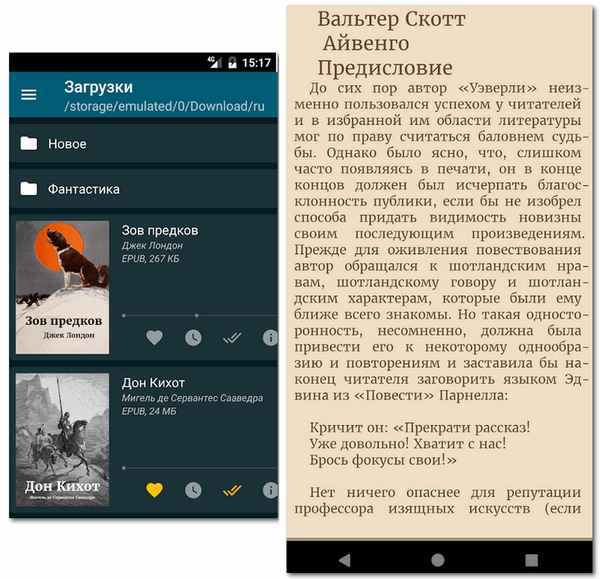 В статье собраны лучшие программы для чтения электронных книг в форматах: PDF, FB2, DJVU, DOC (DOCX) и многих других. Программы помогут оптимизировать страницу и настроить яркость, сделать удобные переносы, и нужный размер шрифта....
В статье собраны лучшие программы для чтения электронных книг в форматах: PDF, FB2, DJVU, DOC (DOCX) и многих других. Программы помогут оптимизировать страницу и настроить яркость, сделать удобные переносы, и нужный размер шрифта....
01 04 2024 20:47:58
![Как сделать линию [Word] Как сделать линию [Word]](/lifehacks-raw/img/15546.php.jpg) В статье приведено несколько способов, как можно сделать линию в Word....
В статье приведено несколько способов, как можно сделать линию в Word....
31 03 2024 0:44:29
Еще:
Компьютерное -1 :: Компьютерное -2 :: Компьютерное -3 :: Компьютерное -4 ::
